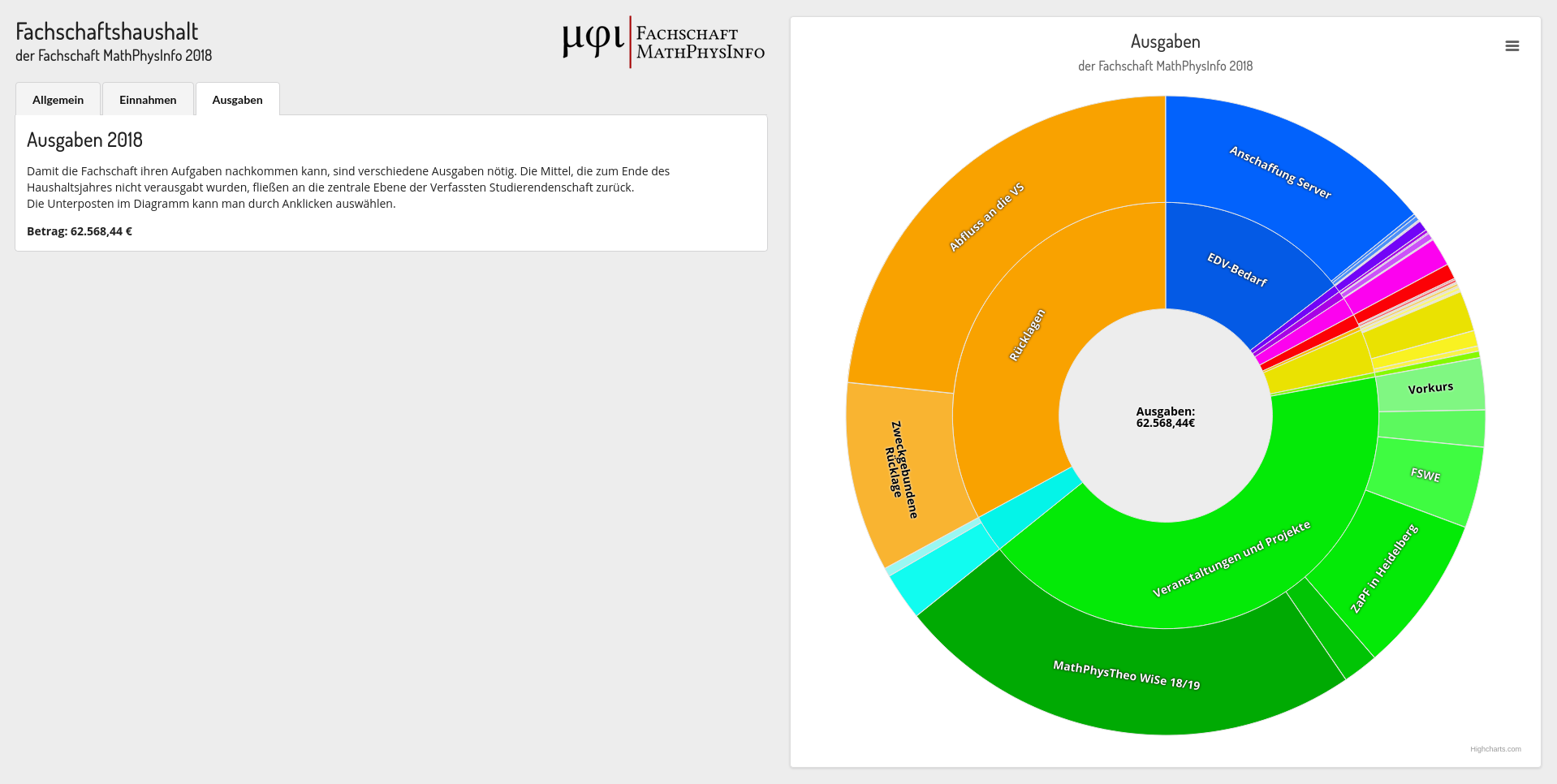- HighCharts für das sunburst Diagramm
- jQuery für sämtliche Interaktionen
- Semantic UI für das schöne Aussehen
- palette.js für die Farbauswahl
Die Daten für ein Jahr (z.B. 2019) werden im Ordner data/<jahr>/ (z.B. data/2019) gespeichert.
Dieser Ordner enthält drei Dateien:
einnahmen.json: Einnahmen im JSON-Formatausgaben.json: Ausgaben im JSON-FormatHaushaltsplan.pdf: Der Haushaltsplan für dieses Jahr, kann im Tab "Allgemein" heruntergeladen werden
Die Datei data/years.json enthält eine aufsteigend sortierte Liste von den Jahren, zu denen es Daten gibt, z.B.
[
2017,
2018,
2019
]Fügt man einen Ordner für ein neues Jahr hinzu, muss man das Jahr auch in data/years.json eintragen, sonst taucht es auf dem UI nicht auf.
Die Dateien enthalten jeweils eine Liste von Objekten mit der folgenden Struktur:
{
"id": "0.0",
"parent": "0",
"title": "Kurzer Titel, wird im Diagramm angezeigt",
"name": "Längerer Titel, wird in der Beschreibung und im Diagramm als Tooltip angezeigt",
"text": "Langer Beschreibungstext, der auch <strong>HTML-Tags</strong> enthalten kann.",
"value": 42.13
},Das Attribut value gibt an, wie viel Geld ausgegeben wurde, es darf nur in der untersten Ebene verwendet werden. Das Attribut "parent" gibt die ID des Elternknotens an und definiert so die Baumstruktur. Beispielsweise ist bei uns "Veranstaltungen und Projekte" (ID: 0.8) Elternknoten von "Frustcafe", deshalb ist bei "Frustcafe" 0.8 als parent eingetragen.
Als Wurzelknoten in den Dateien ausgaben.json und einnahmen.json verwenden wir einen generischen "Ausgaben"- bzw. "Einnahmen"-Knoten mit generischem Beschreibungstext, rein theoretisch kann aber auch ein für ein Jahr spezifischer Text verfasst werden (falls man z.B. auf eine Besonderheit in den Bilanzen hinweisen möchte).
In der Datei einnahmen.json gibt es insgesamt 2 Ebenen (Wurzelebene und Eintragsebene), in der Datei ausgaben.json gibt es insgesamt 3 Ebenen (Wurzelebene, eine Zwischenebene und die Eintragsebene). Falls man das ändern möchte, muss der Code in js/display.js geändert werden.
Wichtig: Die Dateien müssen valide JSON-Dateien sein (im Zweifelsfall mit einem Online-Tool (einfach nach "JSON validator" suchen) prüfen), sonst zeigt die Oberfläche nichts an. Insbesondere darf nach dem letzten Eintrag in einem Objekt kein Komma stehen.
Möchte man den Finance-Visualizer in anderen Fachschaften einsetzen, müssen außerdem die Dateien im Ordner logos und die index.html angepasst werden.
Um den Finance-Visualizer zu installieren, benötigt man nur einen Webserver (z.B. Apache oder Nginx), der den Inhalt dieses ganzen Verzeichnisses bereitstellt.
Wichtig: Auch zur Entwicklungszeit wird ein (temporärer) Webserver benötigt, da das Programm JavaScript-Module enthält, die nur über einen Webserver nachgeladen werden können. Dieser Server kann aber lokal auf der eigenen Maschine laufen (muss also nichts ins Internet veröffentlichen).
Möglichkeiten, um einen temporären Webserver zu starten:
- Pythons
http.server-Modul (Die meisten Betriebssysteme haben Python3 vorinstalliert. Wenn Python3 installiert ist lässt sich mittels folgenden Befehls ein temporärer Webserver starten:python3 -m http.server --bind 127.0.0.1.) - npm
static-serverModul (einfach global installieren und dann im gewünschten Verzeichnis, also auf der Ebene derindex.htmlden Befehlstatic-serverausführen)
Instanzen des Finance-Visualizers, von denen wir wissen. Fühlt euch frei, eure eigenen Instanzen über einen Pull Request der Liste hinzuzufügen: